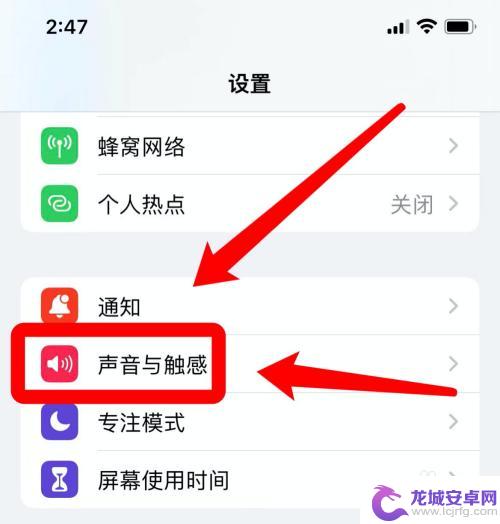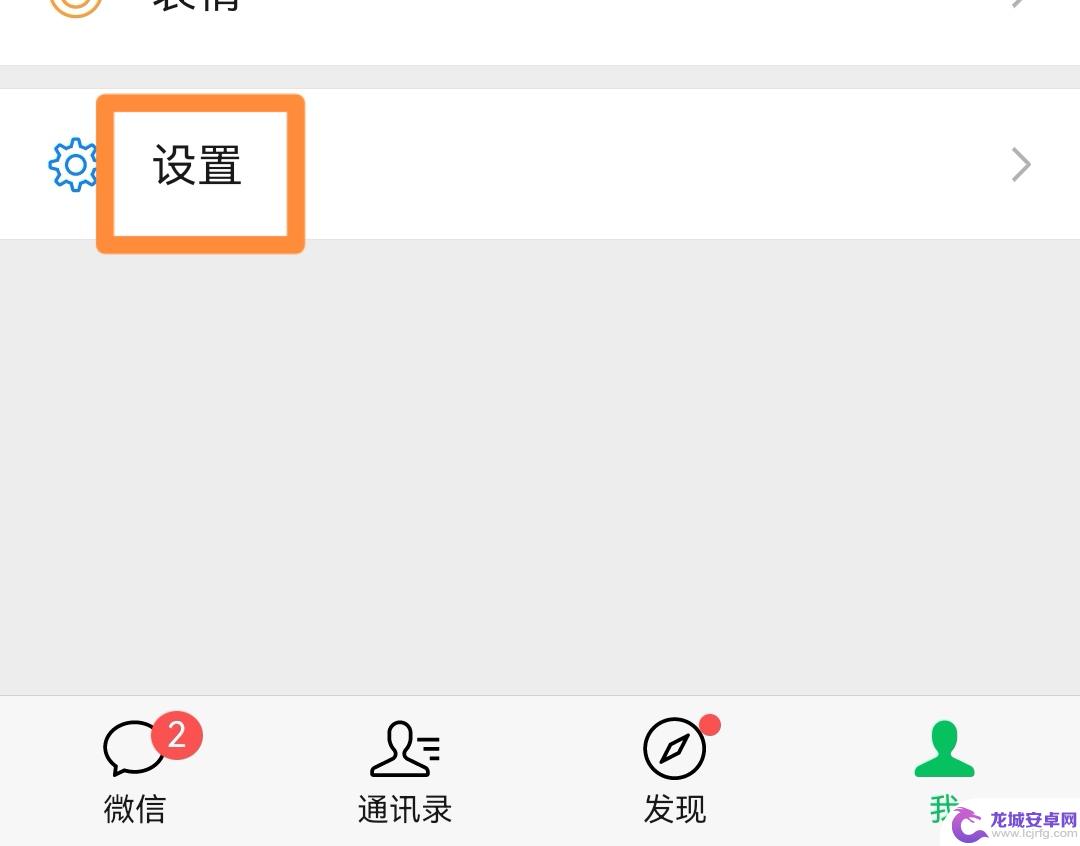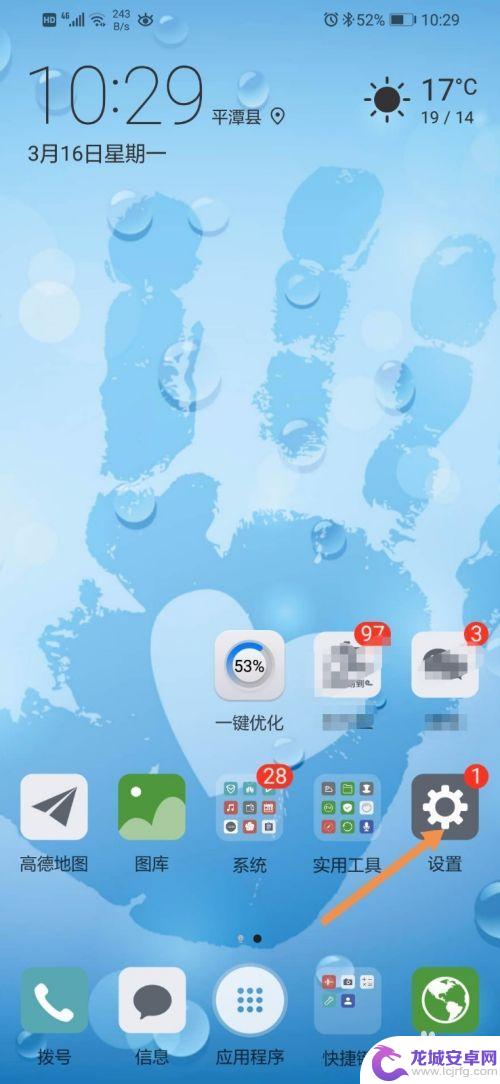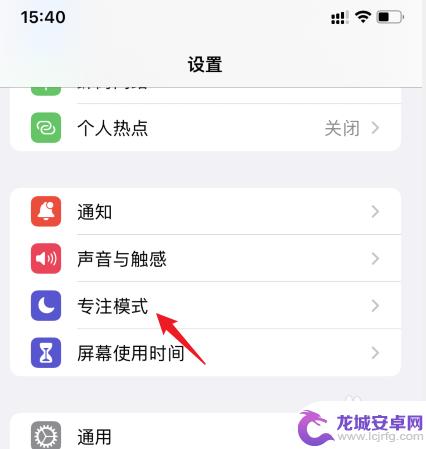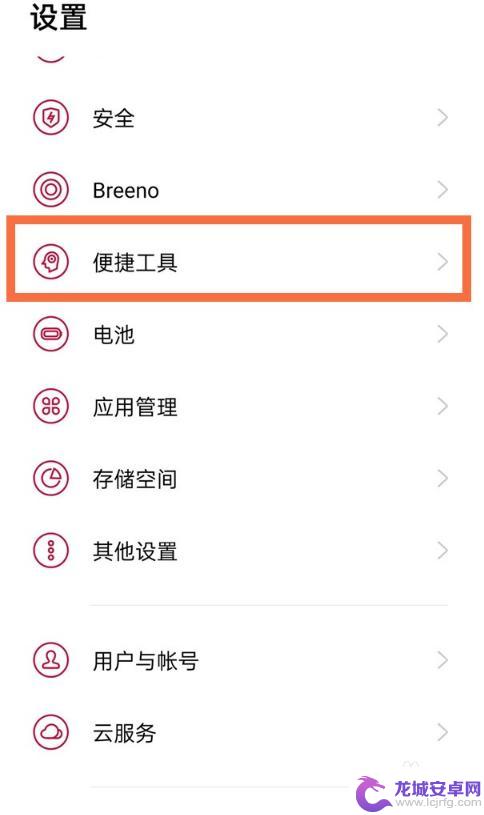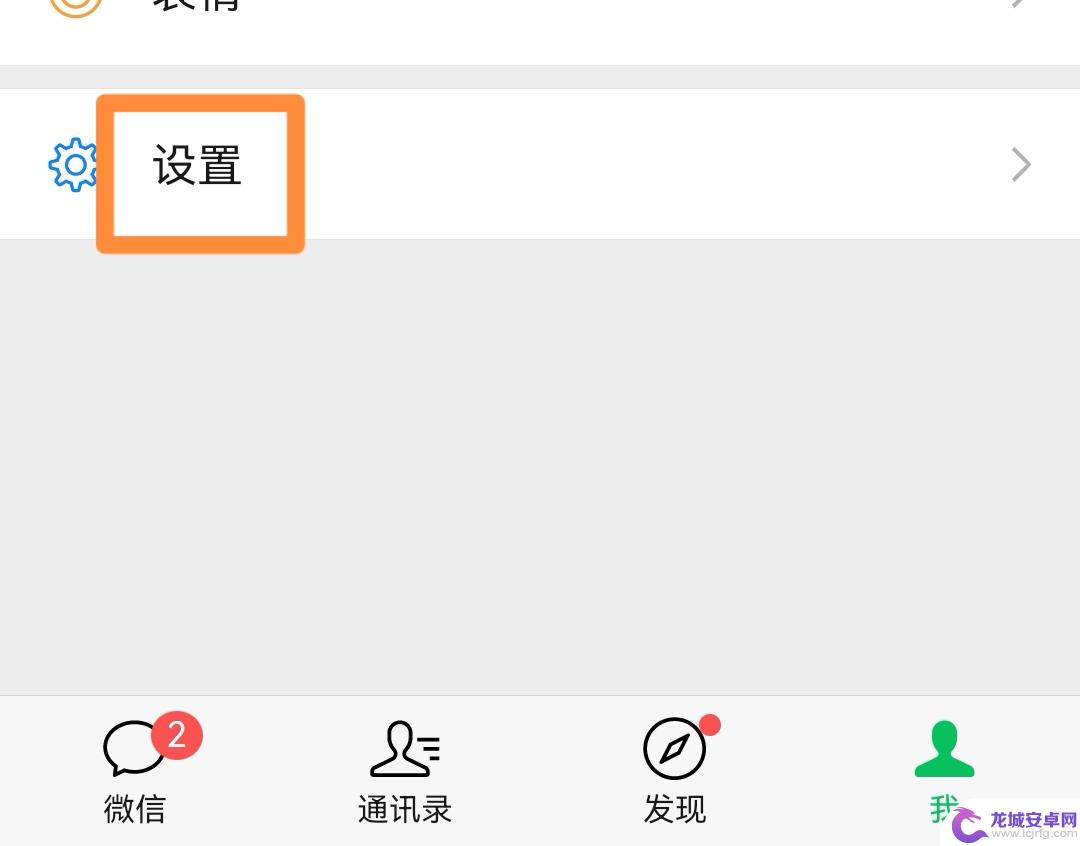苹果手机怎么取消振动设置 iPhone来电振动模式设置教程
苹果手机作为一款领先的智能手机品牌,其振动设置功能也是备受用户关注的重要功能之一,在iPhone手机中,取消振动设置或者调整来电振动模式都是非常简单的操作。通过简单的操作步骤,用户可以根据个人喜好来自定义手机的振动模式,让手机在不同场景下更加智能和便捷。接下来我们将详细介绍如何在iPhone手机中取消振动设置和调整来电振动模式。
iPhone来电振动模式设置教程
具体步骤:
1.在手机桌面点击“设置”。
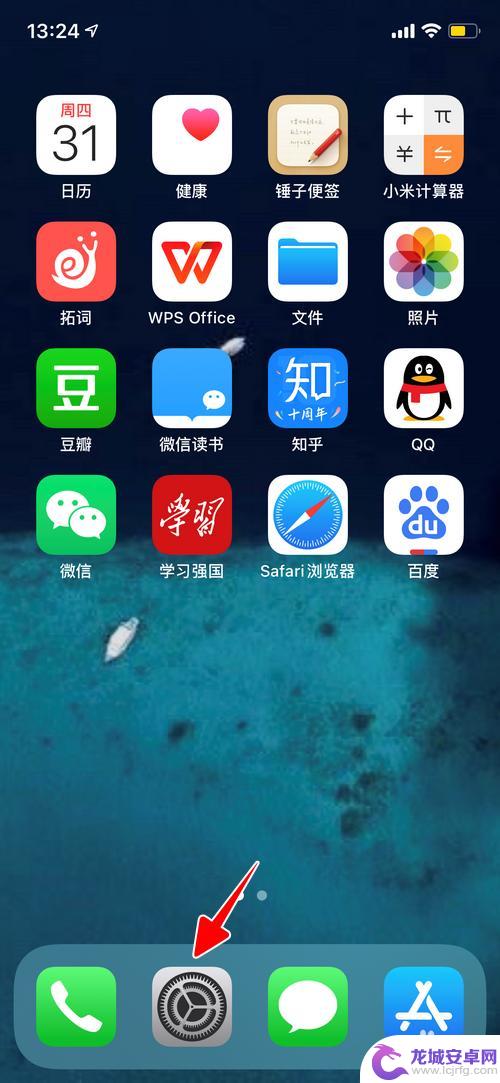
2.点击“声音与触感”。
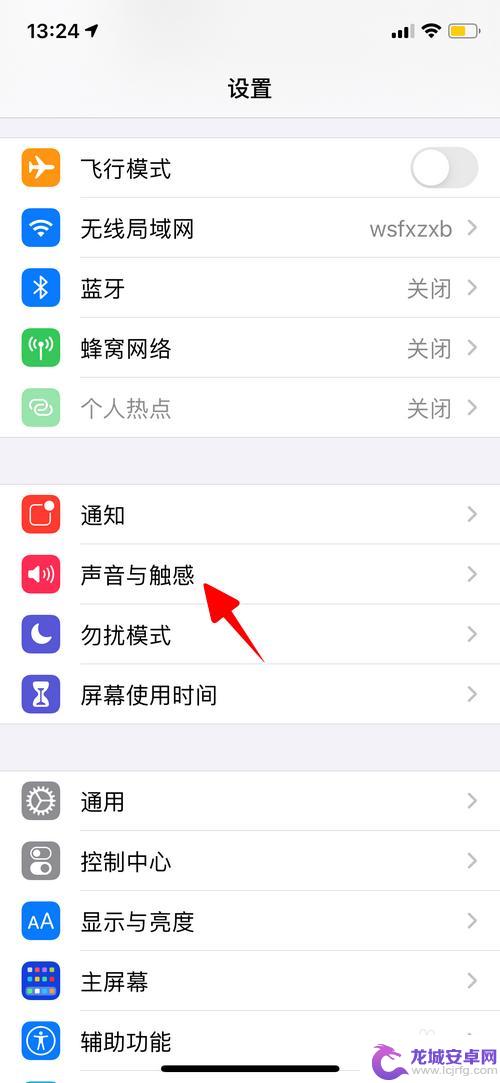
3.点击“电话铃声”。
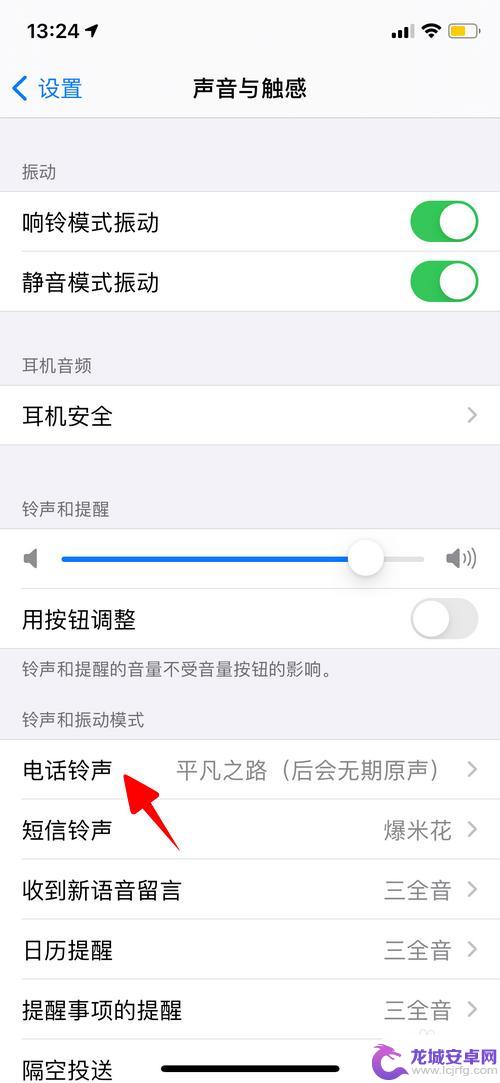
4.点击“振动”。
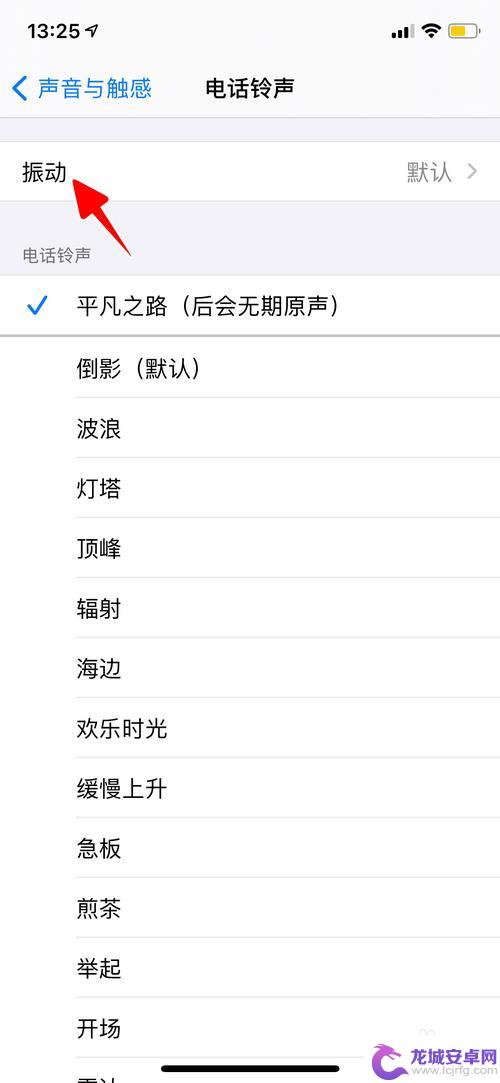
5.点击选择一个新的振动模式。
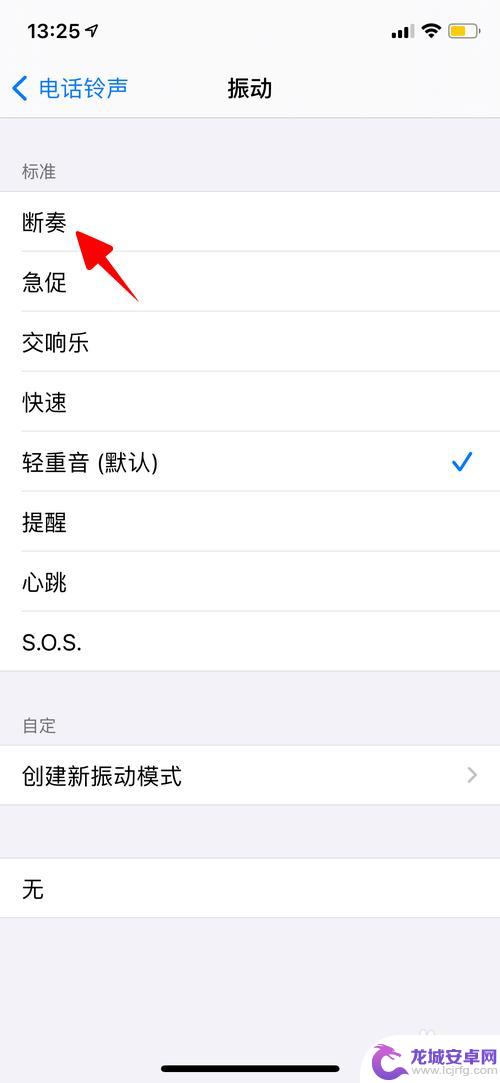
6.至此,一切就大功告成了。
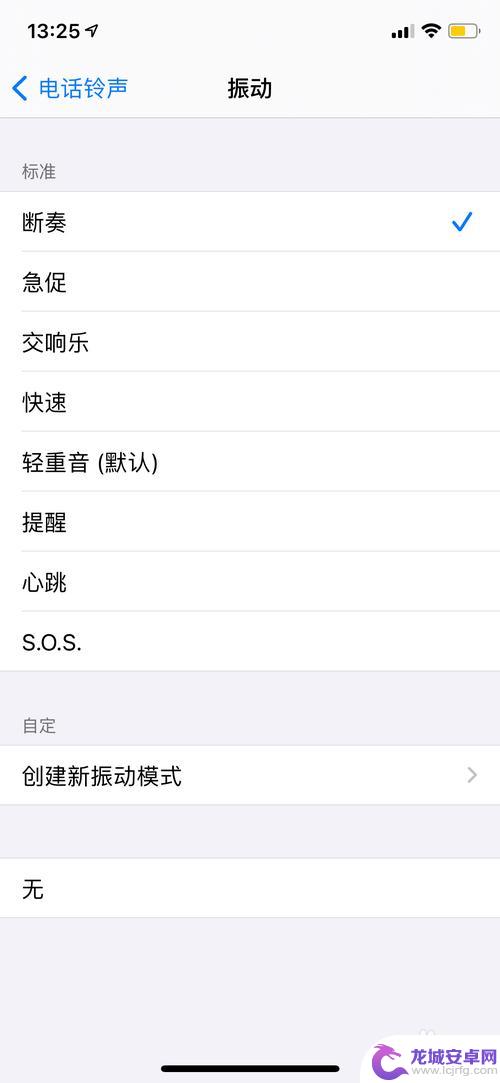
以上是关于如何取消苹果手机振动设置的所有内容,如果您遇到这种情况,不妨尝试按照小编的方法来解决,希望对大家有所帮助。
相关教程
-
手机振动怎么调强弱 苹果手机怎么设置静音模式
手机振动和静音模式是手机功能中常用的两种设置,对于手机振动强弱的调节,可以通过手机设置中的震动强度选项进行调整,根据个人喜好选择合适的振动强度。而苹果手机设置静音模式的方法也很...
-
抖音新消息振动怎么关闭 抖音收到消息振动怎么关掉
抖音作为一款热门的社交软件,收到消息时会有振动提示,但有时候这种振动会让人感到困扰,如果不想让抖音消息频繁振动,可以通过设置来关闭振动提示。在抖音APP中,用户可以在设置里找到...
-
华为手机的震动如何设置 华为手机按键振动设置教程
华为手机的震动设置是一项非常实用的功能,用户可以根据自己的喜好和需求来调整手机的震动强度和模式,在华为手机上,按键振动设置也是一个让用户非常关注的功能之一。通过简单的操作,用户...
-
苹果手机模式怎么关闭 iphone模式如何关闭
苹果手机有时候需要关闭模式,比如在夜间或者会议时需要静音,关闭iPhone手机模式有多种方法,一种是通过设置中的勿扰模式功能,可以选择静音或振动模式,还可以设置特定时间段生效。...
-
手机如何取消返回时振动 一加9取消返回振动的操作步骤
在手机使用过程中,有些用户可能会觉得返回键按下时的振动反馈有些烦扰,想要取消这一功能,针对一加9手机用户,取消返回振动只需要简单的操作步骤即可实现。通过调整手机设置,可以轻松地...
-
抖音消息通知振动怎么关闭 抖音收到消息振动怎么关掉
抖音作为一款热门的社交娱乐应用,消息通知振动功能在提醒用户的同时也可能带来一定的干扰,如果您希望在使用抖音时不受到消息振动的打扰,可以通过简单的设置来关闭消息通知振动功能。接下...
-
如何用语音唤醒苹果6手机 苹果手机语音唤醒功能怎么开启
苹果6手机拥有强大的语音唤醒功能,只需简单的操作就能让手机立即听从您的指令,想要开启这项便利的功能,只需打开设置,点击Siri和搜索,然后将允许Siri在锁定状态下工作选项打开...
-
苹果x手机怎么关掉 苹果手机关机关不掉解决方法
在我们日常生活中,手机已经成为了我们不可或缺的一部分,尤其是苹果X手机,其出色的性能和设计深受用户喜爱。有时候我们可能会遇到一些困扰,比如无法关机的情况。苹果手机关机关不掉的问...
-
如何查看苹果手机详细信息 苹果手机如何查看详细设备信息
苹果手机作为一款备受瞩目的智能手机,拥有许多令人称赞的功能和设计,有时我们可能需要查看更详细的设备信息,以便更好地了解手机的性能和配置。如何查看苹果手机的详细信息呢?通过一些简...
-
手机怎么把图片保存到u盘 手机照片传到U盘教程
在日常生活中,我们经常会遇到手机存储空间不足的问题,尤其是拍摄大量照片后,想要将手机中的照片传输到U盘中保存是一个很好的解决办法。但是许多人可能不清楚如何操作。今天我们就来教大...